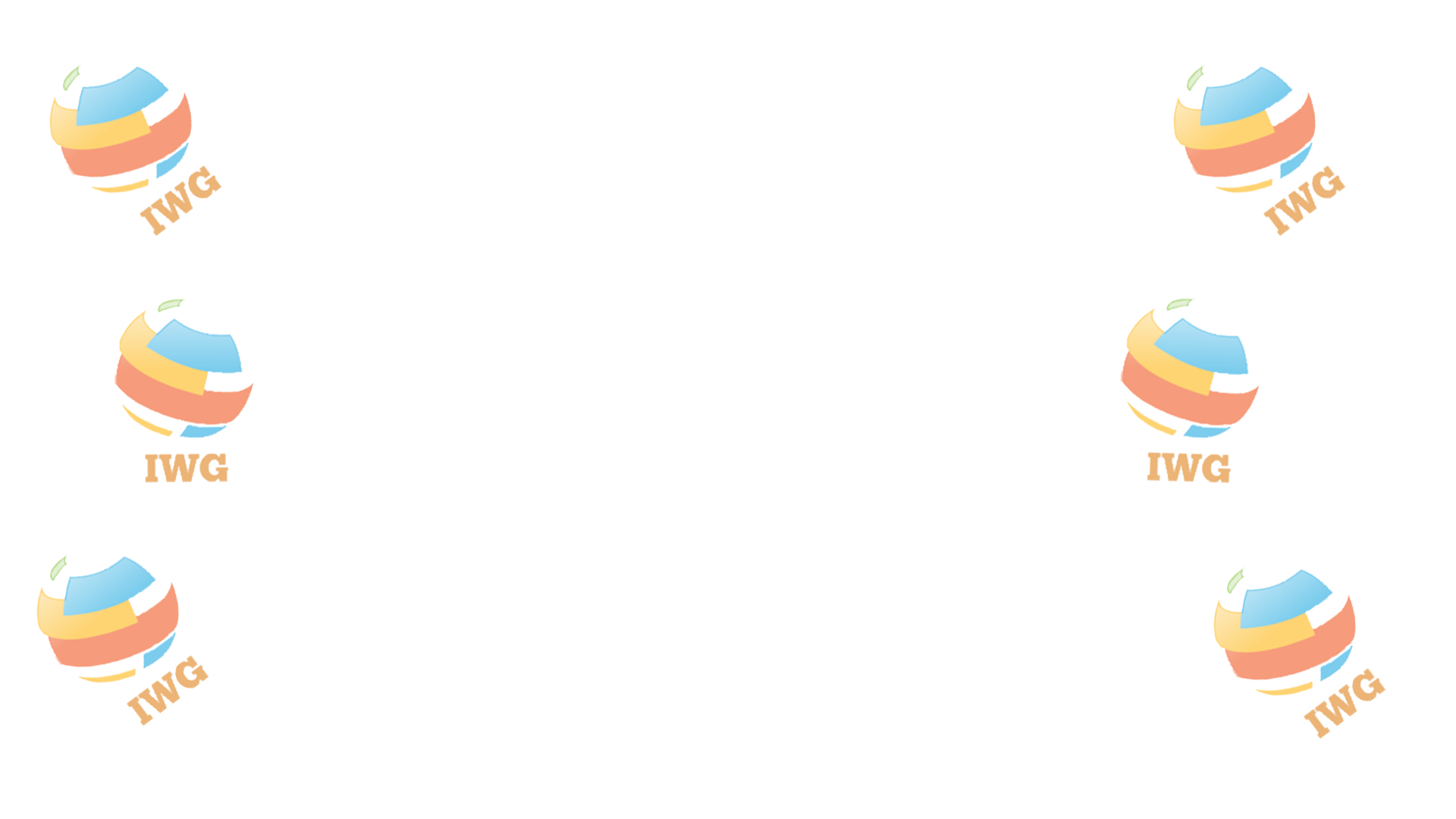Come collegare il PC a due monitor
Capita spesso, di essere impegnati in qualche lavoro particolarmente complesso che ci richiede l’impiego di più programmi contemporaneamente. Purtroppo questo implica anche il dover passare continuamente da una schermata all’altra, con inevitabili perdite di tempo e seccature. Sarebbe bello poter visualizzare liberamente due o più programmi contemporaneamente. Per sopperire a questo problema possiamo utilizzare un doppio monitor, sia che siate in possesso di un computer portatile, sia che possediate una classica tower.
L’impiego di un secondo monitor vi permetterà di espandere il vostro desktop e di sfruttare ciascun monitor indipendentemente. Potrete quindi gestire su ciascun monitor dei programmi indipendenti nella grafica ma uniti nelle funzionalità. Grazie a questa configurazione potrete trascinare elementi da un desktop (monitor) all’altro semplicemente spostando il cursore oltre il bordo dello schermo verso quello adiacente.
Se lo desiderate potrete inoltre utilizzare più monitor gemelli anche come un unico elemento esteso e visualizzare quindi parte dell’immagine su uno e parte sull’altro.
Passiamo ora all’istallazione del monitor aggiuntivo.
Portatile + Monitor.
Il primo passo è collegare il monitor alla porta VGA o HDMI in dotazione al notebook. Per quanto riguarda i netbook, non tutti hanno in dotazione uscite video.
Procedete quindi con la configurazione.
- Andate sul pannello di controllo
- selezionate Aspetto e temi e poi schermo
- Andate sulla scheda impostazioni
- Qui mettete la spunta su estendi desktop su questo monitor
- Impostate la posizione del monitor numero 2 e cliccate su identifica per assicurarvi che i due monito siano contrassegnati diversamente
- applica e avete finito.
Se i due monito dovessero risultare contrassegnati dallo stesso numero e quindi visualizzano lo stesso desktop vuol dire che la scheda grafica di cui disponete richiede di predisporre l’estensione monitor anche dal proprio software che troverete selezionando avanzate.
Fate molta attenzione a selezionare correttamente la posizione. Se fatto correttamente, quando lo userete potrete passare da uno schermo all’altro attraversante il bordo che li accomuna.
PC fisso + Monitor.
Per quanto riguarda i PC fissi, molto dipende dalle uscite video di cui disponete. Normalmente sono presenti almeno due uscite, ma in caso così non fosse, sarà necessario istallare una scheda video idonea.
Altra cosa di cui tenere contro è che normalmente le uscite video disponibili sono di più formati. Generalmente si trovano porte VGA, HDMI e in alcuni casi anche DVI. Dovrete quindi valutare quali porte sono disponibili e quali compatibili con il vostro schermo.
Bisogna precisare che le uniche uscite full HD sono quelle HDMI. In caso vogliate sfruttare più monitor in versione HDMI sarà quindi necessario istallare una scheda grafica particolare, concepita specificamente per il multiscreen.
Una volta collegato lo schermo, le operazioni da seguire saranno comunque le medesime già indicate precedentemente per i portatili.
Qui potete trovare maggiori approfondimenti riguardo alle uscite video dei PC: